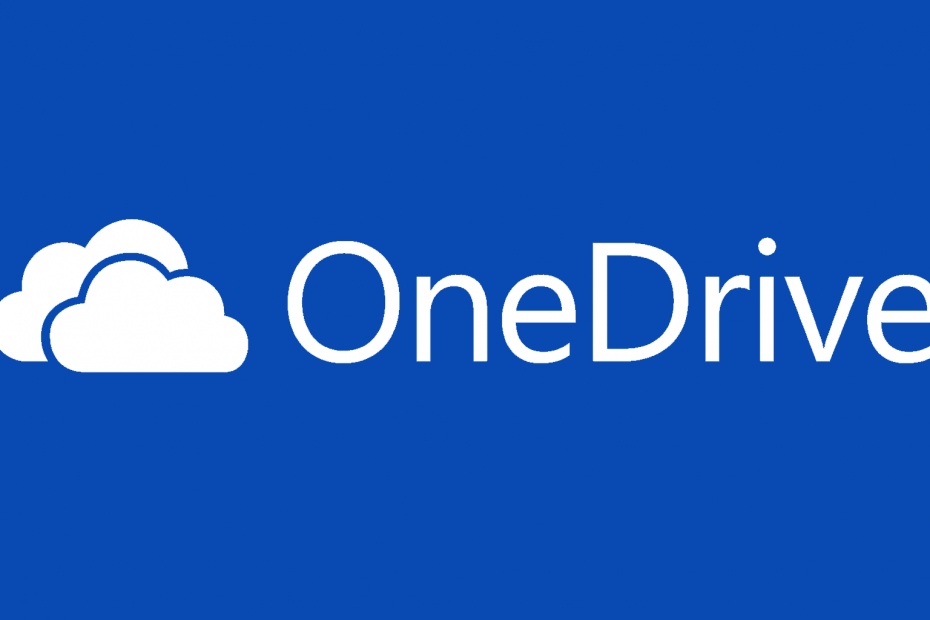Installieren Sie Microsoft OneDrive neu, um diesen Fehler zu beheben
- Wenn OneDrive einen Synchronisierungsvorgang ausführt, kann es beim Versuch, Dateivorgänge auszuführen, den Fehler 0x8007018b auslösen.
- Das Durchführen eines Zurücksetzens kann helfen, Fehler auf OneDrive zu beheben.
- Eine Neuinstallation der App sollte nur in Betracht gezogen werden, wenn alle anderen Schritte den Fehler nicht beheben.
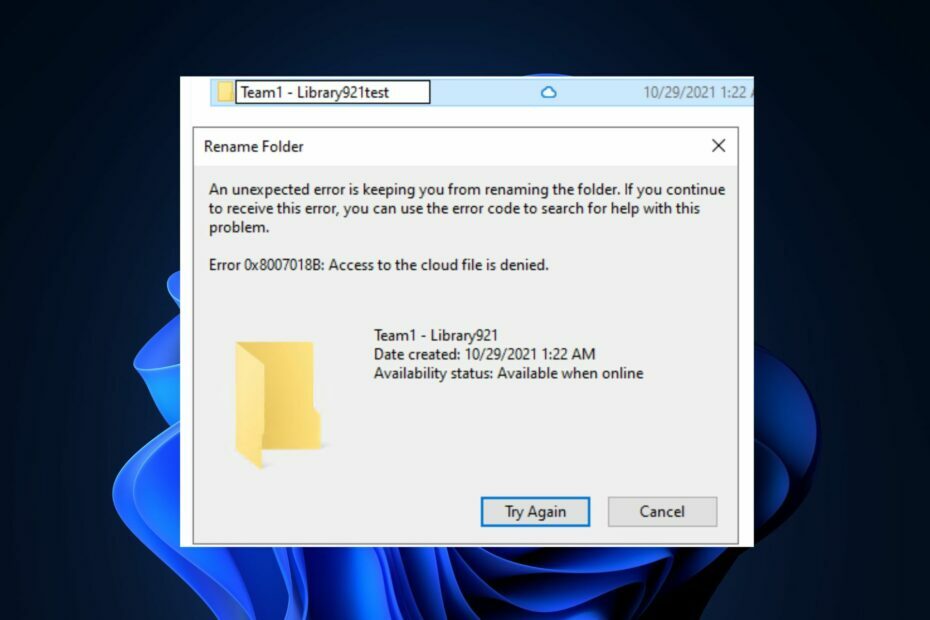
XINSTALLIEREN, INDEM SIE AUF DIE DOWNLOAD-DATEI KLICKEN
- Laden Sie DriverFix herunter (verifizierte Download-Datei).
- Klicken Scan starten um alle problematischen Treiber zu finden.
- Klicken Treiber aktualisieren um neue Versionen zu erhalten und Systemstörungen zu vermeiden.
- DriverFix wurde heruntergeladen von 0 Leser diesen Monat.
Eine Fahrt ermöglicht es Benutzern, ihre Dateien mit der Cloud zu synchronisieren. Benutzer könnten versuchen, Dateien zu verschieben oder zu löschen; Dies führt zu Fehlern, da OneDrive Benutzer daran hindert, während der Synchronisierung Dateivorgänge auszuführen.
Wenn auf OneDrive der Fehlercode 0x8007018b auftritt, werden in diesem Artikel die Fehlerursachen kurz erläutert und Schritte zur Behebung aufgeführt.
- Was verursacht den Fehlercode 0x8007018b?
- Wie kann ich den Fehlercode 0x8007018b in OneDrive beheben?
- 1. Setzen Sie OneDrive zurück
- 2. Installieren Sie OneDrive neu
Was verursacht den Fehlercode 0x8007018b?
Hier sind einige der häufigsten Ursachen für den Fehlercode 0x8007018b:
- Synchronisierung läuft – In den meisten Fällen lösen Benutzer häufig den Fehler 0x8007018b aus, wenn sie während der Synchronisierung Dateivorgänge wie Löschen, Umbenennen oder Verschieben versuchen.
- Fehlerhafte Anwendung – Wenn die OneDrive-App fehlerhaft ist oder fehlerhaft ist beschädigte Dateien, kann es Synchronisierungsfehler wie 0x8007018b auslösen.
Wie kann ich den Fehlercode 0x8007018b in OneDrive beheben?
Führen Sie vor allem die folgenden Prüfungen durch:
- Warten Sie, bis die Synchronisierung abgeschlossen ist – Sobald OneDrive den Synchronisierungsvorgang abgeschlossen hat, können Aktionen wie Umbenennen oder Entfernen von Dateien versucht werden, ohne dass der Fehlercode 0x8007018b ausgelöst wird.
Im Folgenden finden Sie einige Möglichkeiten, wie Sie den Fehler 0x8007018b in OneDrive beheben können:
1. Setzen Sie OneDrive zurück
- Drücken Sie die Taste Windows Taste + R Um das Dialogfeld zu öffnen, kopieren Sie den folgenden Befehl, fügen Sie ihn ein und drücken Sie Eingeben:
%localappdata%\Microsoft\OneDrive\onedrive.exe /reset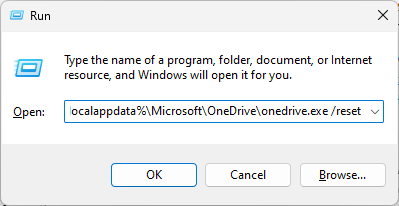
- Starten Sie nach ein paar Minuten neu Eine Fahrt indem Sie auf das Desktop-Symbol klicken.
- Wenn OneDrive nicht startet, kopieren Sie den folgenden Befehl und fügen Sie ihn ein Laufen Dialogbox:
%localappdata%\Microsoft\OneDrive\onedrive.exe - Öffnen Sie die App und prüfen Sie, ob 0x8007018b behoben ist.
Durch das Zurücksetzen der OneDrive-App werden alle vom Benutzer vorgenommenen Einstellungen und Konfigurationen gelöscht stellt die App in den Standardzustand zurück. Wenn der Fehler 0x8007018b durch eine fehlerhafte OneDrive-Konfiguration verursacht wurde, hilft das Zurücksetzen der App, den Fehler zu beheben.
- WD SES Device USB: Gerätetreiber nicht gefunden [Fix]
- Fehler bei der Kommunikation mit dem Plugin-Dienst auf ChatGPT [Fix]
- WordPad lässt sich nicht öffnen? 4 Möglichkeiten, das Problem zu beheben
2. Installieren Sie OneDrive neu
- Drücken Sie die Taste Windows Taste + ICH um das zu öffnen Einstellungen App.
- Klicke auf Apps und auswählen Installierte Apps.
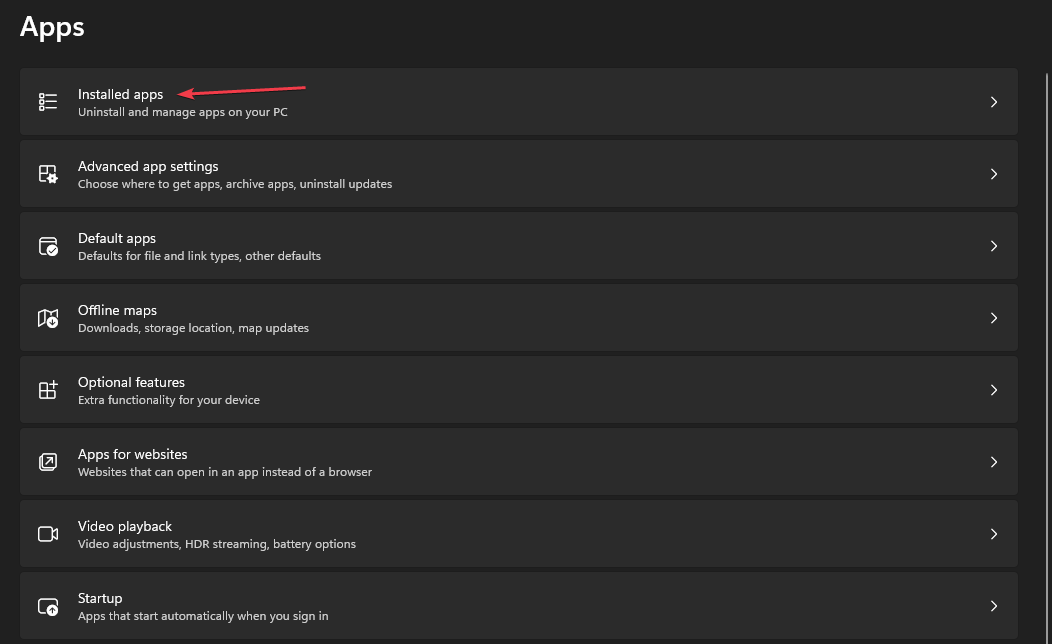
- Klicken Sie auf die Suchleiste im rechten Bereich und geben Sie ein Eine Fahrt. Wählen Sie die angezeigte Option in den Suchergebnissen aus und klicken Sie Deinstallieren.
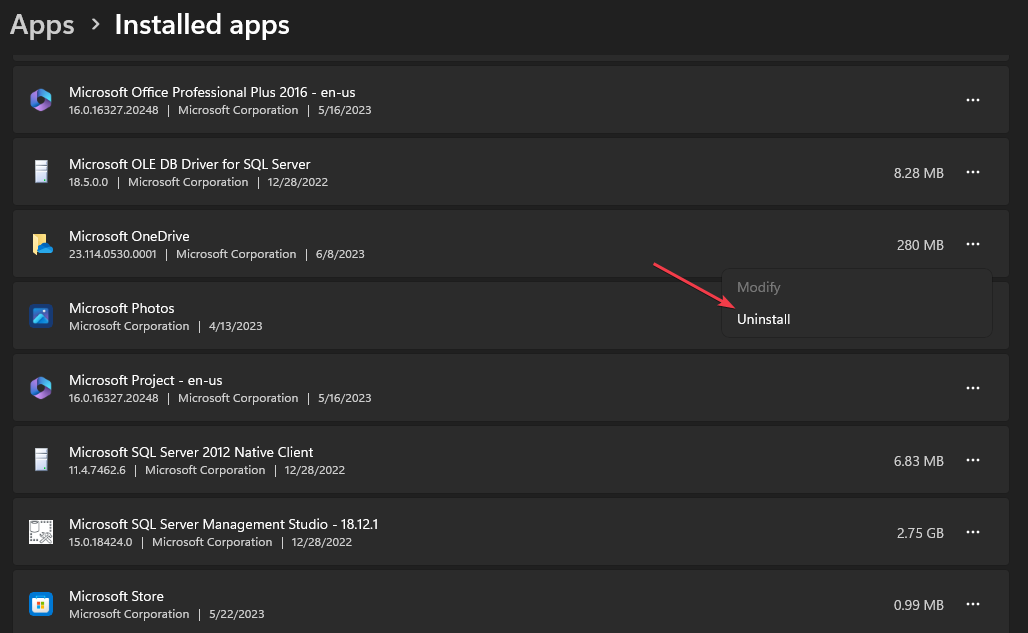
- Sobald die Deinstallation abgeschlossen ist, schließen Sie die Einstellungen-App.
- Starten Sie Ihren Browser und navigieren Sie zu OneDrive-Webseite, und klicken Sie Herunterladen.
- Doppelklicken Sie auf Installateur Sobald der Download abgeschlossen ist, befolgen Sie die Anweisungen auf dem Bildschirm, um die OneDrive-Installation abzuschließen.
- Starten Sie nach erfolgreicher Installation der App OneDrive, um zu überprüfen, ob der Fehler behoben ist.
Wenn die Die OneDrive-App ist beschädigtDies kann zu mehreren Betriebsfehlern führen. Durch die Neuinstallation der App werden jedoch alle vorherigen App-Daten gelöscht und der Standardzustand wiederhergestellt.
OneDrive-Fehler kommen bei Windows-Benutzern häufig vor; Auch das Beheben der Fehler ist recht einfach und unkompliziert. Mit den in diesem Artikel beschriebenen Schritten sollten Sie den Fehler 0x8007018b beheben können.
Wenn Sie Fragen und Anregungen zu diesem Leitfaden haben, können Sie diese gerne im Kommentarbereich hinterlassen.
Haben Sie immer noch Probleme? Beheben Sie sie mit diesem Tool:
GESPONSERT
Einige treiberbezogene Probleme können mithilfe eines speziellen Tools schneller gelöst werden. Wenn Sie immer noch Probleme mit Ihren Treibern haben, laden Sie sie einfach herunter DriverFix und bringen Sie es mit wenigen Klicks zum Laufen. Lassen Sie es danach übernehmen und beheben Sie alle Ihre Fehler im Handumdrehen!